データ損失なくRAWパーティションからデータを無料で復元する方法
この記事では、パーティションがRAWになった原因とRAWパーティションからデータを復元する方法について説明します。
WindowsのRAWパーティションとは
我々が知っている共通のWindowsファイルシステムはexFAT、FAT16、FAT32またはNTFSであり、他の未知のファイルシステムはRAWとマークされます。つまり、RAWは、データを直接格納できるファイルシステムではなく、使用する準備が整っていない、ハードディスクパーティションまたはその他の正しくパーティション化されていないストレージデバイスです。
ディスクを正しくフォーマットできない場合やパーティションを誤って暗号化した場合、通常のパーティションがRAWパーティションに変更されることがあります。
RAWパーティションエラーには他の理由があります。
1.パーティションに多くのエラーがある
2.ウイルス感染
4.ファイルシステムのエラー
パーティションがRAWであるかどうかを確認する方法
パーティションを開こうとしたときに突然「場所が利用できません。アクセスできません。」のようなエラーメッセージが表示される場合があります。そのパーティションはRAWパーティションになっています。
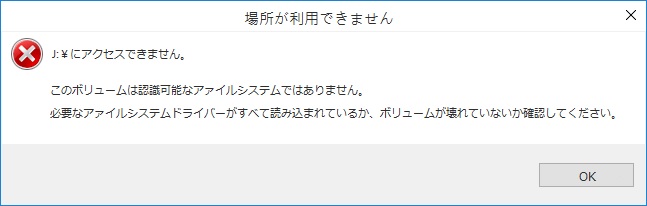
ファイルシステムを確認するには、ローカルディスクの「プロパティ」を開き、「使用領域」と「空き領域」に0バイトと表示されます。

また、「ディスクの管理」でパーティションのステータスを確認します。

さらに悪いことに、パーティションを開いて重要なデータにアクセスし、「ドライブを使うにはフォーマットする必要があります。フォーマットしますか?」というメッセージが表示される場合があります。
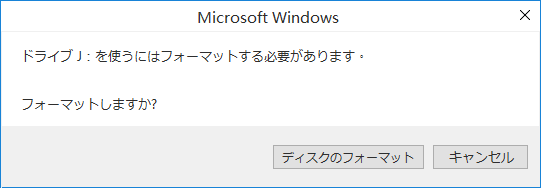
RAWパーティションからデータを復元する方法
もちろん、RAWパーティションに保存されたデータが重要ではない場合は、ドライブを直接フォーマットすることをお勧めします。 ただし、RAWパーティション内のデータが非常に重要な場合、正しい方法は、まずRAWパーティションからデータを復元してから、パーティションをフォーマットすることです。
重要:RAWパーティションに重要なデータが保存されている場合は、RAWパーティションを簡単にフォーマットしないでください。フォーマットすると、データの一部が完全に失う可能性があります。
raw パーティション 復元するには、Bitwar Data Recoveryソフトウェアを使用してください。まず、Bitwar Data Recoveryをインストールする必要があります。次のボタンをクリックしてダウンロードしてインストールするか、Bitwar公式サイトにアクセスして、ダウンロードしてインストールします。
インストール後、ソフトウェアの30日間無料試用資格を取得します。ソフトを復元したいディスクドライブにインストールしないでください。
インストールされているBitwar Data Recoveryアイコンをダブルクリックして起動し、ウィザードモードでRAWドライブまたはNTFS_RAWドライブを選択して、[次へ]をクリックしスキャンます。
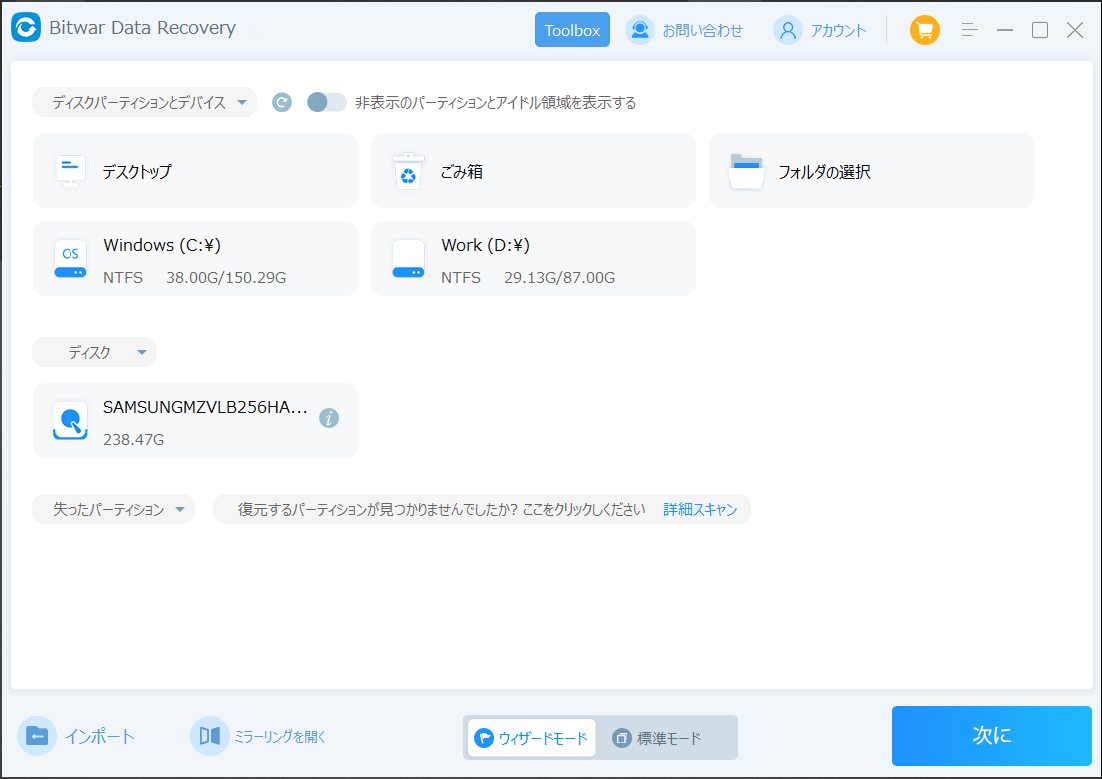
必要なデータを見つけたら、それを選択して[プレビュー]をクリックします。データが多すぎる場合は、データ名、パス、データタイプなどの情報を介して必要なデータをフィルタリングおよび検索し、プレビューできます。決定したら、レスキューするデータを選択し、「復元」ボタンをクリックして、データを通常のパーティションにレスキューします。
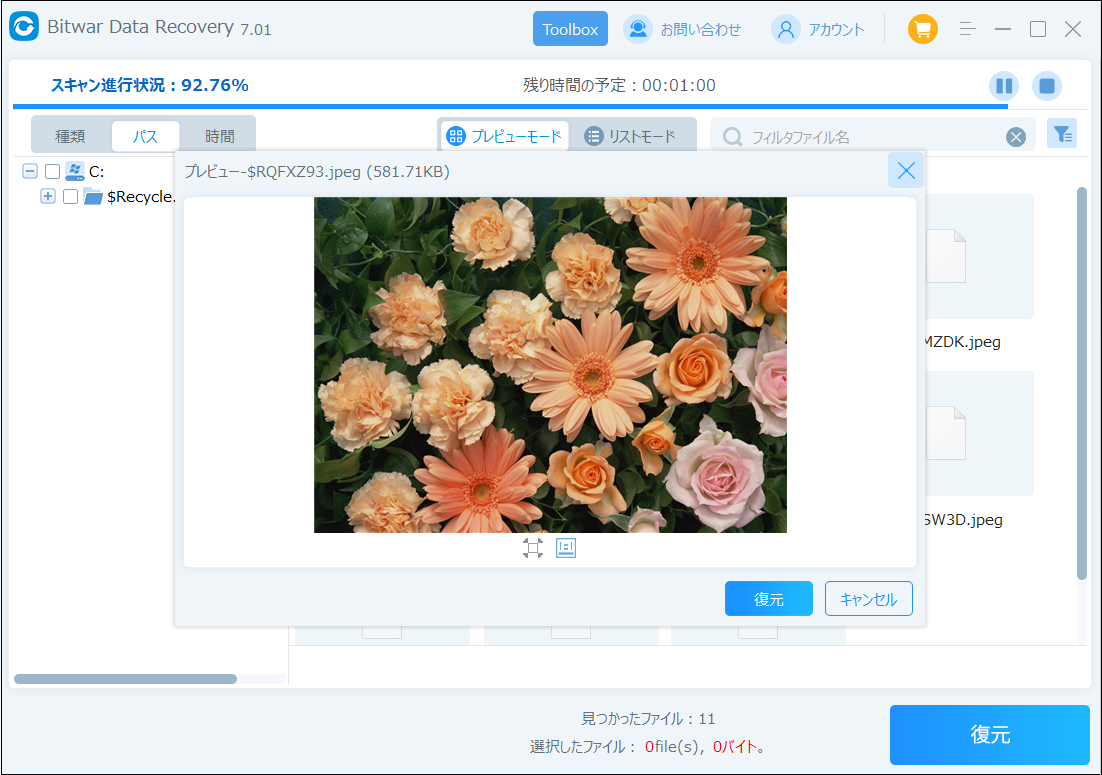
「raw パーティション 復元」をクリックしてもっと詳しい内容を閲覧しましょう。